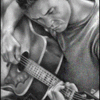Вход на сайт
Вопрос по натройке WDS
06.01.11 00:52
Всем доброго времени суток!
Вопрос следующий.
Влан соединения, в связи с двумя стенками, не хватает в нужную комнату , но в этой комнате есть нетцверк аншлюс. Как можно конфигурировать 2 рутера
для усиления сигнала? Рутеры одного производителя, но разной модели, отличие в паре цифр.
Вот гланый рутер работающий FRITZ!Box Fon WLAN 7112 (UI) 7113 тот который надо соединить.
Кстати попутно, плохо работет телефон с этого рутера на внутренние номера , тоесть два телефона соединённые с рутера , друг с другом имеют большие помехи. Пробовал общатьсяс провайдером , так как раньше прерывалась связь с интернетом, провайдер преслал мне другой рутер, и теперь проблемма . Попытки провайдера устранить проблемму сданным рутером неудалась. Что посоветуете?
Вопрос следующий.
Влан соединения, в связи с двумя стенками, не хватает в нужную комнату , но в этой комнате есть нетцверк аншлюс. Как можно конфигурировать 2 рутера
для усиления сигнала? Рутеры одного производителя, но разной модели, отличие в паре цифр.
Вот гланый рутер работающий FRITZ!Box Fon WLAN 7112 (UI) 7113 тот который надо соединить.
Кстати попутно, плохо работет телефон с этого рутера на внутренние номера , тоесть два телефона соединённые с рутера , друг с другом имеют большие помехи. Пробовал общатьсяс провайдером , так как раньше прерывалась связь с интернетом, провайдер преслал мне другой рутер, и теперь проблемма . Попытки провайдера устранить проблемму сданным рутером неудалась. Что посоветуете?
Женщины.Это такая прелесть!То что у нас на уме , то у
них везде!
Женщины.Это такая прелесть!То что у нас на уме , то у них везде!
NEW 06.01.11 02:28
в ответ Раствор 06.01.11 00:52
Über WDS können Sie eine FRITZ!Box mit Internetverbindung (Basisstation) über WLAN mit anderen FRITZ!Box-Geräten (Repeater) verbinden. Dabei können alle Netzwerkgeräte (z. B. Computer, Spielekonsolen), die über WLAN oder ein Netzwerkkabel mit einem Repeater verbunden sind, die Internetverbindung der Basisstation uneingeschränkt nutzen. So ist der Internetzugang auch außerhalb der WLAN-Reichweite der Basisstation möglich.
Wie Sie zwei FRITZ!Box-Geräte über WDS miteinander verbinden, beschreiben wir Ihnen hier:
Vorbereitungen
Verbinden Sie die FRITZ!Box, die als Repeater verwendet werden soll, mit dem LAN-Netzwerkadapter eines Computers.
HINWEIS:
Repeater ist die FRITZ!Box, die die WLAN-Reichweite der Basisstation (FRITZ!Box mit Internetverbindung) vergrößern soll.
Rufen Sie die Benutzeroberfläche der FRITZ!Box auf.
Klicken Sie auf "Einstellungen".
("Erweiterte Einstellungen" >) "System" > "Ansicht"
Aktivieren Sie die Option "Expertenansicht aktivieren" und klicken Sie auf "Übernehmen".
"Übernehmen" > "WLAN" > "Funkeinstellungen"
Aktivieren Sie die Option "Funknetz (WLAN) aktivieren".
"Übernehmen" > "Monitor"
Notieren Sie sich die "Eigene WLAN-MAC-Adresse dieser FRITZ!Box" mit dem Vermerk "Repeater" (z.B. Repeater = 00:15:0C:38:C4:EA).
Trennen Sie die LAN-Verbindung zwischen FRITZ!Box und Computer.
FRITZ!Box-Basisstation einrichten
Basisstation vorbereiten
Verbinden Sie die FRITZ!Box, die als Basisstation verwendet werden soll, mit dem LAN-Netzwerkadapter eines Computers.
HINWEIS:
Basisstation ist die FRITZ!Box, die die Internetverbindung herstellt und deren WLAN-Reichweite vergrößert werden soll.
Rufen Sie die Benutzeroberfläche der FRITZ!Box auf.
Klicken Sie auf "Einstellungen".
("Erweiterte Einstellungen" >) "System" > "Ansicht"
Aktivieren Sie die Option "Expertenansicht aktivieren" und klicken Sie auf "Übernehmen".
Netzwerkeinstellungen der Basisstation einrichten
("Erweiterte Einstellungen" >) "System" > "Netzwerkeinstellungen" > "IP-Adressen"
Aktivieren Sie die Option "Alle Computer befinden sich im selben IP-Netzwerk".
Tragen Sie im Eingabefeld "IP-Adresse" 192.168.178.1 und im Eingabefeld "Subnetzmaske" 255.255.255.0 ein.
Aktivieren Sie die Option "DHCP-Server aktivieren".
Tragen Sie im Eingabefeld "von 192.168.178" 20 und im Eingabefeld "bis 192.168.178" 200 ein.
Klicken Sie auf "Übernehmen".
WLAN-Einstellungen der Basisstation einrichten
("Erweiterte Einstellungen" >) "WLAN" > "Funkeinstellungen"
Aktivieren Sie die Option "Funknetz (WLAN) aktivieren".
"Übernehmen" > "Repeater"
Aktivieren Sie die Optionen "Unterstützung für WLAN-Repeater (WDS) aktivieren" und "Basisstation".
Tragen Sie im ersten Eingabefeld unter "MAC-Adressen der Repeater" die zuvor mit Vermerk "Repeater" notierte MAC-Adresse ein (z.B. 00:15:0C:38:C4:EA).
Wechseln Sie auf die Registerkarte "Sicherheit".
Aktivieren Sie die Option "WPA2-Verschlüsselung" und tragen Sie im Eingabefeld "WPA2-Kennwort" ein Kennwort mit mindestens 8 und höchstens 63 Stellen ein.
Klicken Sie auf "Übernehmen".
Notieren Sie die Einstellungshinweise des Popup-Fensters "Repeater Einstellungen".
Trennen Sie die LAN-Verbindung zwischen FRITZ!Box und Computer.
FRITZ!Box-Repeater einrichten
Verbinden Sie die FRITZ!Box, die als Repeater verwendet werden soll, mit dem LAN-Netzwerkadapter eines Computers.
HINWEIS:
Repeater ist die FRITZ!Box, die die WLAN-Reichweite der Basisstation (FRITZ!Box mit Internetverbindung) vergrößern soll.
Rufen Sie die Benutzeroberfläche der FRITZ!Box auf.
Klicken Sie auf "Einstellungen".
WLAN-Einstellungen des Repeaters einrichten
("Erweiterte Einstellungen" >) "WLAN" > "Funkeinstellungen"
Wählen Sie im Ausklappmenü "Funkkanal" den Funkkanal aus, den Sie zuvor aus dem Popup-Fenster "Repeater Einstellungen" abgeschrieben haben.
"Übernehmen" > "Repeater"
Aktivieren Sie die Optionen "Unterstützung für WLAN-Repeater (WDS) aktivieren" und "Repeater".
Tragen Sie im Eingabefeld "MAC-Adresse der Basisstation" die MAC-Adresse ein, die Sie zuvor aus dem Popup-Fenster "Repeater Einstellungen" abgeschrieben haben.
Tragen Sie im Eingabefeld "IP-Adresse" 192.168.178.2 ein.
Tragen Sie im Eingabefeld "Subnetzmaske" 255.255.255.0 ein.
Tragen Sie in den Eingabefeldern "Standard-Gateway", "Primärer DNS-Server" und "Sekundärer DNS-Server" jeweils 192.168.178.1 ein.
Wechseln Sie auf die Registerkarte "Sicherheit".
Aktivieren Sie die Option "WPA2-Verschlüsselung" und tragen Sie im Eingabefeld "WPA2-Kennwort" das Kennwort ein, dass Sie zuvor aus dem Popup-Fenster "Repeater Einstellungen" abgeschrieben haben.
Klicken Sie auf "Übernehmen".
Netzwerkeinstellungen des Repeaters einrichten
"System" > "Netzwerkeinstellungen"
Deaktivieren Sie die Option "Statusinformationen über UPnP übertragen (empfohlen)".
"Übernehmen" > "WLAN" > "Sicherheit" > "Übernehmen"
Notieren Sie die Einstellungshinweise des Popup-Fensters "Einstellungen für die WLAN-Sicherheit".
Trennen Sie die LAN-Verbindung zwischen FRITZ!Box und Computer.
Netzwerkgerät einrichten, das über den Repeater auf die Basisstation zugreifen soll
Richten Sie den WLAN-Netzwerkadapter des Netzwerkgerätes für den automatischen Bezug der IP-Einstellungen (DHCP) ein.
Stellen Sie die WLAN-Verbindung zwischen Netzwerkgerät und FRITZ!Box-Repeater mit den zuvor aus dem Popup-Fenster "Einstellungen für die WLAN-Sicherheit" abgeschriebenen WLAN-Sicherheitseinstellungen her.
Hinweise zu WDS im Betrieb
Die Benutzeroberfläche der Basisstation können Sie im Internetbrowser über die Adresse fritz.box aufrufen.
Die Benutzeroberfläche des Repeaters können Sie im Internetbrowser über die IP-Adresse 192.168.178.2 aufrufen.
Netzwerkgeräte können sowohl zur Basisstation als auch zum Repeater WLAN-Verbindungen herstellen. Beide FRITZ!Box-Geräte sind unter Ihrem jeweiligen Funknetznamen (SSID) mit dem jeweiligen WLAN-Netzwerkschlüssel erreichbar.
TIPP:
Richten Sie in beiden FRITZ!Box-Geräten den gleichen Funknetznamen (SSID) und WLAN-Netzwerkschlüssel ein, damit sich die WLAN-Netzwerkgeräte automatisch zu der jeweils besser erreichbaren FRITZ!Box verbinden.
Wie Sie zwei FRITZ!Box-Geräte über WDS miteinander verbinden, beschreiben wir Ihnen hier:
Vorbereitungen
Verbinden Sie die FRITZ!Box, die als Repeater verwendet werden soll, mit dem LAN-Netzwerkadapter eines Computers.
HINWEIS:
Repeater ist die FRITZ!Box, die die WLAN-Reichweite der Basisstation (FRITZ!Box mit Internetverbindung) vergrößern soll.
Rufen Sie die Benutzeroberfläche der FRITZ!Box auf.
Klicken Sie auf "Einstellungen".
("Erweiterte Einstellungen" >) "System" > "Ansicht"
Aktivieren Sie die Option "Expertenansicht aktivieren" und klicken Sie auf "Übernehmen".
"Übernehmen" > "WLAN" > "Funkeinstellungen"
Aktivieren Sie die Option "Funknetz (WLAN) aktivieren".
"Übernehmen" > "Monitor"
Notieren Sie sich die "Eigene WLAN-MAC-Adresse dieser FRITZ!Box" mit dem Vermerk "Repeater" (z.B. Repeater = 00:15:0C:38:C4:EA).
Trennen Sie die LAN-Verbindung zwischen FRITZ!Box und Computer.
FRITZ!Box-Basisstation einrichten
Basisstation vorbereiten
Verbinden Sie die FRITZ!Box, die als Basisstation verwendet werden soll, mit dem LAN-Netzwerkadapter eines Computers.
HINWEIS:
Basisstation ist die FRITZ!Box, die die Internetverbindung herstellt und deren WLAN-Reichweite vergrößert werden soll.
Rufen Sie die Benutzeroberfläche der FRITZ!Box auf.
Klicken Sie auf "Einstellungen".
("Erweiterte Einstellungen" >) "System" > "Ansicht"
Aktivieren Sie die Option "Expertenansicht aktivieren" und klicken Sie auf "Übernehmen".
Netzwerkeinstellungen der Basisstation einrichten
("Erweiterte Einstellungen" >) "System" > "Netzwerkeinstellungen" > "IP-Adressen"
Aktivieren Sie die Option "Alle Computer befinden sich im selben IP-Netzwerk".
Tragen Sie im Eingabefeld "IP-Adresse" 192.168.178.1 und im Eingabefeld "Subnetzmaske" 255.255.255.0 ein.
Aktivieren Sie die Option "DHCP-Server aktivieren".
Tragen Sie im Eingabefeld "von 192.168.178" 20 und im Eingabefeld "bis 192.168.178" 200 ein.
Klicken Sie auf "Übernehmen".
WLAN-Einstellungen der Basisstation einrichten
("Erweiterte Einstellungen" >) "WLAN" > "Funkeinstellungen"
Aktivieren Sie die Option "Funknetz (WLAN) aktivieren".
"Übernehmen" > "Repeater"
Aktivieren Sie die Optionen "Unterstützung für WLAN-Repeater (WDS) aktivieren" und "Basisstation".
Tragen Sie im ersten Eingabefeld unter "MAC-Adressen der Repeater" die zuvor mit Vermerk "Repeater" notierte MAC-Adresse ein (z.B. 00:15:0C:38:C4:EA).
Wechseln Sie auf die Registerkarte "Sicherheit".
Aktivieren Sie die Option "WPA2-Verschlüsselung" und tragen Sie im Eingabefeld "WPA2-Kennwort" ein Kennwort mit mindestens 8 und höchstens 63 Stellen ein.
Klicken Sie auf "Übernehmen".
Notieren Sie die Einstellungshinweise des Popup-Fensters "Repeater Einstellungen".
Trennen Sie die LAN-Verbindung zwischen FRITZ!Box und Computer.
FRITZ!Box-Repeater einrichten
Verbinden Sie die FRITZ!Box, die als Repeater verwendet werden soll, mit dem LAN-Netzwerkadapter eines Computers.
HINWEIS:
Repeater ist die FRITZ!Box, die die WLAN-Reichweite der Basisstation (FRITZ!Box mit Internetverbindung) vergrößern soll.
Rufen Sie die Benutzeroberfläche der FRITZ!Box auf.
Klicken Sie auf "Einstellungen".
WLAN-Einstellungen des Repeaters einrichten
("Erweiterte Einstellungen" >) "WLAN" > "Funkeinstellungen"
Wählen Sie im Ausklappmenü "Funkkanal" den Funkkanal aus, den Sie zuvor aus dem Popup-Fenster "Repeater Einstellungen" abgeschrieben haben.
"Übernehmen" > "Repeater"
Aktivieren Sie die Optionen "Unterstützung für WLAN-Repeater (WDS) aktivieren" und "Repeater".
Tragen Sie im Eingabefeld "MAC-Adresse der Basisstation" die MAC-Adresse ein, die Sie zuvor aus dem Popup-Fenster "Repeater Einstellungen" abgeschrieben haben.
Tragen Sie im Eingabefeld "IP-Adresse" 192.168.178.2 ein.
Tragen Sie im Eingabefeld "Subnetzmaske" 255.255.255.0 ein.
Tragen Sie in den Eingabefeldern "Standard-Gateway", "Primärer DNS-Server" und "Sekundärer DNS-Server" jeweils 192.168.178.1 ein.
Wechseln Sie auf die Registerkarte "Sicherheit".
Aktivieren Sie die Option "WPA2-Verschlüsselung" und tragen Sie im Eingabefeld "WPA2-Kennwort" das Kennwort ein, dass Sie zuvor aus dem Popup-Fenster "Repeater Einstellungen" abgeschrieben haben.
Klicken Sie auf "Übernehmen".
Netzwerkeinstellungen des Repeaters einrichten
"System" > "Netzwerkeinstellungen"
Deaktivieren Sie die Option "Statusinformationen über UPnP übertragen (empfohlen)".
"Übernehmen" > "WLAN" > "Sicherheit" > "Übernehmen"
Notieren Sie die Einstellungshinweise des Popup-Fensters "Einstellungen für die WLAN-Sicherheit".
Trennen Sie die LAN-Verbindung zwischen FRITZ!Box und Computer.
Netzwerkgerät einrichten, das über den Repeater auf die Basisstation zugreifen soll
Richten Sie den WLAN-Netzwerkadapter des Netzwerkgerätes für den automatischen Bezug der IP-Einstellungen (DHCP) ein.
Stellen Sie die WLAN-Verbindung zwischen Netzwerkgerät und FRITZ!Box-Repeater mit den zuvor aus dem Popup-Fenster "Einstellungen für die WLAN-Sicherheit" abgeschriebenen WLAN-Sicherheitseinstellungen her.
Hinweise zu WDS im Betrieb
Die Benutzeroberfläche der Basisstation können Sie im Internetbrowser über die Adresse fritz.box aufrufen.
Die Benutzeroberfläche des Repeaters können Sie im Internetbrowser über die IP-Adresse 192.168.178.2 aufrufen.
Netzwerkgeräte können sowohl zur Basisstation als auch zum Repeater WLAN-Verbindungen herstellen. Beide FRITZ!Box-Geräte sind unter Ihrem jeweiligen Funknetznamen (SSID) mit dem jeweiligen WLAN-Netzwerkschlüssel erreichbar.
TIPP:
Richten Sie in beiden FRITZ!Box-Geräten den gleichen Funknetznamen (SSID) und WLAN-Netzwerkschlüssel ein, damit sich die WLAN-Netzwerkgeräte automatisch zu der jeweils besser erreichbaren FRITZ!Box verbinden.
NEW 06.01.11 08:51
в ответ Axel Klassen 06.01.11 02:28
А мне два Siemens´a что то ни как не подключить в режиме повторителя.
Пара вопросов. IP и SSD должны быть разные это понятно, а вот ключи шифрования одинаковые или нет?
Пара вопросов. IP и SSD должны быть разные это понятно, а вот ключи шифрования одинаковые или нет?
Пожалуй, худшая в этом мире вещь – это то, что с людьми нужно разговаривать, и вместо этого их нельзя банально избить палкой
NEW 06.01.11 16:10
в ответ Axel Klassen 06.01.11 13:20
Спасибо за инфу, настроить удалось второй фритц , комп ловит его , но не даёт связи с интернетом.
И после того как я репитеру сделал WAP2 kenwort , я больше не могу зайти в настройки, он пропал
Какие у кого предложения? Базис , его не видит,
И после того как я репитеру сделал WAP2 kenwort , я больше не могу зайти в настройки, он пропал
Какие у кого предложения? Базис , его не видит,
Женщины.Это такая прелесть!То что у нас на уме , то у них везде!
NEW 06.01.11 21:18
в ответ sergej3085 06.01.11 21:12
Я сделал все настройки как написанно выше, но рутеры не соединяються. Рутер который выставлен как базис не видит тот рутер который выставлен как Репитер.
Женщины.Это такая прелесть!То что у нас на уме , то у них везде!
NEW 06.01.11 21:21
Конечно)))
Перевод: немецкий > русский
О WDS, вы можете использовать FRITZ! Box подключен к Интернету (базовая станция) с помощью беспроводной связи с другими FRITZ! Устройств (повторитель) связаться. В этом случае все сетевые устройства (например, компьютеров, игровых консолей), которые Wi-Fi или сетевой кабель подключен к ретранслятора, использование интернет подключения базовой станции в полном объеме. Таким образом, Интернет и за ее пределами дальности беспроводной связи, базовая станция возможно.
! Как подключить два устройства с помощью Fritz Box WDS друг с другом, мы опишем здесь:
Подготовка
Подключите FRITZ! Box для использования в качестве ретранслятора для адаптера локальной сети от компьютера.
ПРИМЕЧАНИЕ:
Репитер FRITZ! Box, которая будет увеличение дальности беспроводной связи, базовая станция (FRITZ! окно с подключением к Интернету).
Call FRITZ! Box далее.
Нажмите кнопку "Настройки".
("Дополнительные настройки">) "Система"> "Открыть"
Установите флажок "Включить экспертов Открыть" и нажмите кнопку "Применить".
"Применить> Беспроводные> параметров беспроводной сети
Выберите опцию "Радио сети (WLAN) включен.
"Применить"> "Монитор"
Обратите внимание на "Мой WLAN MAC-адрес из этой коробки FRITZ!" Под знаком "Repeater" (например, ретрансляторы = 00:15:0 C: 38: C4: EA).
Отсоедините подключение по локальной сети между FRITZ! Box и компьютер.
FRITZ Up! Станции Box базы
Подготовка базовой станции
Подключите FRITZ! Box для использования в качестве базовой станции для адаптера локальной сети от компьютера.
ПРИМЕЧАНИЕ:
Базовая станция FRITZ! Box, который подключается к Интернету и беспроводной связи должно быть увеличено.
Call FRITZ! Box далее.
Нажмите кнопку "Настройки".
("Дополнительные настройки">) "Система"> "Открыть"
Установите флажок "Включить экспертов Открыть" и нажмите кнопку "Применить".
Сетевые настройки базовой станции
("Дополнительные настройки">) "Система"> "Параметры сети"> "IP адреса"
Выберите опцию "Все компьютеры в одной сети IP."
В поле ввода "IP-адрес" 192.168.178.1 и в поле "Маска подсети 255.255.255.0.
Установите флажок "Включить DHCP-сервер вариант.
В поле ввода из 192 168 178 "20 и в поле" 192 168 178 "200.
Нажмите кнопку "Применить".
Настройки беспроводной базовой станции
("Дополнительные настройки">) "WLAN"> "настройки беспроводной"
Выберите опцию "Радио сети (WLAN) включен.
"Применить"> "Repeater"
Выберите опцию "Поддержка беспроводных ретрансляторов (WDS) функция" и "базовой станции".
Введите в первое поле ввода под "MAC-адреса ретранслятора с ранее цитирует замечание" Repeater "MAC-адрес (например, 00:15:0 C: 38: C4: EA).
Переключитесь на вкладку "Безопасность".
Выберите опцию шифрования WPA2 "и введите в поле" WPA2 Пароль "пароль от 8 до 63 символов.
Нажмите кнопку "Применить".
Обратите внимание на информацию о настройках из всплывающего окна "Repeater" Настройки ".
Отсоедините подключение по локальной сети между FRITZ! Box и компьютер.
FRITZ Up! Box ретранслятор
Подключите FRITZ! Box для использования в качестве ретранслятора для адаптера локальной сети от компьютера.
ПРИМЕЧАНИЕ:
Репитер FRITZ! Box, которая будет увеличение дальности беспроводной связи, базовая станция (FRITZ! окно с подключением к Интернету).
Call FRITZ! Box далее.
Нажмите кнопку "Настройки".
Настройки беспроводной сети из множества ретрансляторов
("Дополнительные настройки">) "WLAN"> "настройки беспроводной"
Из раскрывающегося меню "Радиоканал" Радио канал, который вы ранее скопировали из всплывающего окна настройки ретранслятора.
"Применить"> "Repeater"
Выберите опцию "Поддержка беспроводных ретрансляторов (WDS) функция" и "Repeater".
В поле ввода MAC-адреса MAC-адрес базовой станции, которые ранее были скопированы с всплывающее окно настройки ретранслятора.
В поле ввода "IP-адрес" 192.168.178.2 один.
В поле ввода, маска подсети 255.255.255.0.
Введите в поля "Default Gateway", "первичный DNS-сервер и вторичный DNS-сервера 192.168.178.1 соответственно.
Переключитесь на вкладку "Безопасность".
Выберите опцию шифрования WPA2 "и введите в поле" WPA2 пароль "пароль, который вы ранее скопировали из всплывающего окна настройки ретранслятора.
Нажмите кнопку "Применить".
Настройки сети из множества ретрансляторов
"Система"> "Настройка сети"
Снимите флажок "статус информации, передаваемой через UPnP (рекомендуется)".
"Применить> Беспроводные> Безопасность"> "Применить"
Обратите внимание на настройки инструкции всплывающее окно настройки беспроводной безопасности. "
Отсоедините подключение по локальной сети между FRITZ! Box и компьютер.
Настройка сетевых устройств, что является для доступа ретранслятор базовой станции
Настройка беспроводного сетевого адаптера на сетевое устройство для автоматического получения IP-настройки (DHCP).
Установите беспроводное соединение между устройством сети и FRITZ! Box ретранслятора с ней ранее в настройках всплывающее окно для безопасности беспроводной сети "списали настройки беспроводной безопасности.
Заметки на WDS в эксплуатацию
Пользовательский интерфейс базовая станция может находиться в адрес вызова fritz.box вашего интернет-браузера.
Пользовательский интерфейс ретранслятора Вы можете получить доступ к веб-браузер, используя IP-адрес 192.168.178.2.
Сетевые устройства как базовой станции и ретранслятора для беспроводных соединений. Оба FRITZ! Box устройства доступны в частности имя беспроводной сети (SSID), чтобы ключ доступа к беспроводной сети.
СОВЕТ:
Установить в двух FRITZ! Комплект поставки устройства, использование же имя беспроводной сети (SSID) и Wi-Fi сети ключ, так что подключение к беспроводным устройствам сети автоматически соответствующих более доступными FRITZ! Box.
На латинице
в ответ sergej3085 06.01.11 21:12
В ответ на:
а по русски все это можно
а по русски все это можно
Конечно)))
Перевод: немецкий > русский
О WDS, вы можете использовать FRITZ! Box подключен к Интернету (базовая станция) с помощью беспроводной связи с другими FRITZ! Устройств (повторитель) связаться. В этом случае все сетевые устройства (например, компьютеров, игровых консолей), которые Wi-Fi или сетевой кабель подключен к ретранслятора, использование интернет подключения базовой станции в полном объеме. Таким образом, Интернет и за ее пределами дальности беспроводной связи, базовая станция возможно.
! Как подключить два устройства с помощью Fritz Box WDS друг с другом, мы опишем здесь:
Подготовка
Подключите FRITZ! Box для использования в качестве ретранслятора для адаптера локальной сети от компьютера.
ПРИМЕЧАНИЕ:
Репитер FRITZ! Box, которая будет увеличение дальности беспроводной связи, базовая станция (FRITZ! окно с подключением к Интернету).
Call FRITZ! Box далее.
Нажмите кнопку "Настройки".
("Дополнительные настройки">) "Система"> "Открыть"
Установите флажок "Включить экспертов Открыть" и нажмите кнопку "Применить".
"Применить> Беспроводные> параметров беспроводной сети
Выберите опцию "Радио сети (WLAN) включен.
"Применить"> "Монитор"
Обратите внимание на "Мой WLAN MAC-адрес из этой коробки FRITZ!" Под знаком "Repeater" (например, ретрансляторы = 00:15:0 C: 38: C4: EA).
Отсоедините подключение по локальной сети между FRITZ! Box и компьютер.
FRITZ Up! Станции Box базы
Подготовка базовой станции
Подключите FRITZ! Box для использования в качестве базовой станции для адаптера локальной сети от компьютера.
ПРИМЕЧАНИЕ:
Базовая станция FRITZ! Box, который подключается к Интернету и беспроводной связи должно быть увеличено.
Call FRITZ! Box далее.
Нажмите кнопку "Настройки".
("Дополнительные настройки">) "Система"> "Открыть"
Установите флажок "Включить экспертов Открыть" и нажмите кнопку "Применить".
Сетевые настройки базовой станции
("Дополнительные настройки">) "Система"> "Параметры сети"> "IP адреса"
Выберите опцию "Все компьютеры в одной сети IP."
В поле ввода "IP-адрес" 192.168.178.1 и в поле "Маска подсети 255.255.255.0.
Установите флажок "Включить DHCP-сервер вариант.
В поле ввода из 192 168 178 "20 и в поле" 192 168 178 "200.
Нажмите кнопку "Применить".
Настройки беспроводной базовой станции
("Дополнительные настройки">) "WLAN"> "настройки беспроводной"
Выберите опцию "Радио сети (WLAN) включен.
"Применить"> "Repeater"
Выберите опцию "Поддержка беспроводных ретрансляторов (WDS) функция" и "базовой станции".
Введите в первое поле ввода под "MAC-адреса ретранслятора с ранее цитирует замечание" Repeater "MAC-адрес (например, 00:15:0 C: 38: C4: EA).
Переключитесь на вкладку "Безопасность".
Выберите опцию шифрования WPA2 "и введите в поле" WPA2 Пароль "пароль от 8 до 63 символов.
Нажмите кнопку "Применить".
Обратите внимание на информацию о настройках из всплывающего окна "Repeater" Настройки ".
Отсоедините подключение по локальной сети между FRITZ! Box и компьютер.
FRITZ Up! Box ретранслятор
Подключите FRITZ! Box для использования в качестве ретранслятора для адаптера локальной сети от компьютера.
ПРИМЕЧАНИЕ:
Репитер FRITZ! Box, которая будет увеличение дальности беспроводной связи, базовая станция (FRITZ! окно с подключением к Интернету).
Call FRITZ! Box далее.
Нажмите кнопку "Настройки".
Настройки беспроводной сети из множества ретрансляторов
("Дополнительные настройки">) "WLAN"> "настройки беспроводной"
Из раскрывающегося меню "Радиоканал" Радио канал, который вы ранее скопировали из всплывающего окна настройки ретранслятора.
"Применить"> "Repeater"
Выберите опцию "Поддержка беспроводных ретрансляторов (WDS) функция" и "Repeater".
В поле ввода MAC-адреса MAC-адрес базовой станции, которые ранее были скопированы с всплывающее окно настройки ретранслятора.
В поле ввода "IP-адрес" 192.168.178.2 один.
В поле ввода, маска подсети 255.255.255.0.
Введите в поля "Default Gateway", "первичный DNS-сервер и вторичный DNS-сервера 192.168.178.1 соответственно.
Переключитесь на вкладку "Безопасность".
Выберите опцию шифрования WPA2 "и введите в поле" WPA2 пароль "пароль, который вы ранее скопировали из всплывающего окна настройки ретранслятора.
Нажмите кнопку "Применить".
Настройки сети из множества ретрансляторов
"Система"> "Настройка сети"
Снимите флажок "статус информации, передаваемой через UPnP (рекомендуется)".
"Применить> Беспроводные> Безопасность"> "Применить"
Обратите внимание на настройки инструкции всплывающее окно настройки беспроводной безопасности. "
Отсоедините подключение по локальной сети между FRITZ! Box и компьютер.
Настройка сетевых устройств, что является для доступа ретранслятор базовой станции
Настройка беспроводного сетевого адаптера на сетевое устройство для автоматического получения IP-настройки (DHCP).
Установите беспроводное соединение между устройством сети и FRITZ! Box ретранслятора с ней ранее в настройках всплывающее окно для безопасности беспроводной сети "списали настройки беспроводной безопасности.
Заметки на WDS в эксплуатацию
Пользовательский интерфейс базовая станция может находиться в адрес вызова fritz.box вашего интернет-браузера.
Пользовательский интерфейс ретранслятора Вы можете получить доступ к веб-браузер, используя IP-адрес 192.168.178.2.
Сетевые устройства как базовой станции и ретранслятора для беспроводных соединений. Оба FRITZ! Box устройства доступны в частности имя беспроводной сети (SSID), чтобы ключ доступа к беспроводной сети.
СОВЕТ:
Установить в двух FRITZ! Комплект поставки устройства, использование же имя беспроводной сети (SSID) и Wi-Fi сети ключ, так что подключение к беспроводным устройствам сети автоматически соответствующих более доступными FRITZ! Box.
На латинице
NEW 06.01.11 21:24
в ответ Раствор 06.01.11 21:18
NEW 06.01.11 21:30
в ответ Раствор 06.01.11 21:24
Настройки репитера
Женщины.Это такая прелесть!То что у нас на уме , то у них везде!
NEW 06.01.11 21:30
в ответ Раствор 06.01.11 21:30
ещё один скрин.
Женщины.Это такая прелесть!То что у нас на уме , то у них везде!
NEW 06.01.11 22:08
в ответ sergej3085 06.01.11 21:33
Кстати. Когда то сам разбирался http://foren.germany.ru/arch/computer/f/16415497.html?Cat=&page=&view=&sb=&vc=1